Шинэ утас худалдаж авахдаа хүн бүр үүнийг өөртөө тохируулдаг: үндсэн дэвсгэр дээрх зургийг сонгох, дуудлагын үеэр гарах аяыг өөрчлөх, програм суулгах гэх мэт. IPhone нь бусад гар утасны хэрэгслийн нэгэн адил стандарт дуу чимээг урьдчилан тохируулсан байдаг. Тэдгээрийн аль нэгийг нь SMS, мэдэгдэл эсвэл ирж буй дуудлага гэх мэт янз бүрийн үйл явдлуудыг сэрэмжлүүлэхээр тохируулж болно. Гэхдээ олон хүмүүс дуудлагын үеэр дуртай дуугаа сонсохыг илүүд үздэг. IPhone дээр гуравдагч талын дууг тохируулах нь бусад утаснуудаас арай өөр юм. Энэ үйл явцад зарим нэг нюансууд байдаг. Та энэ нийтлэлийг уншсанаар iPhone утсанд хонхны ая тавих дэлгэрэнгүй зааврыг авахаас гадна боломжтой бүх арга замыг олж мэдэх боломжтой.
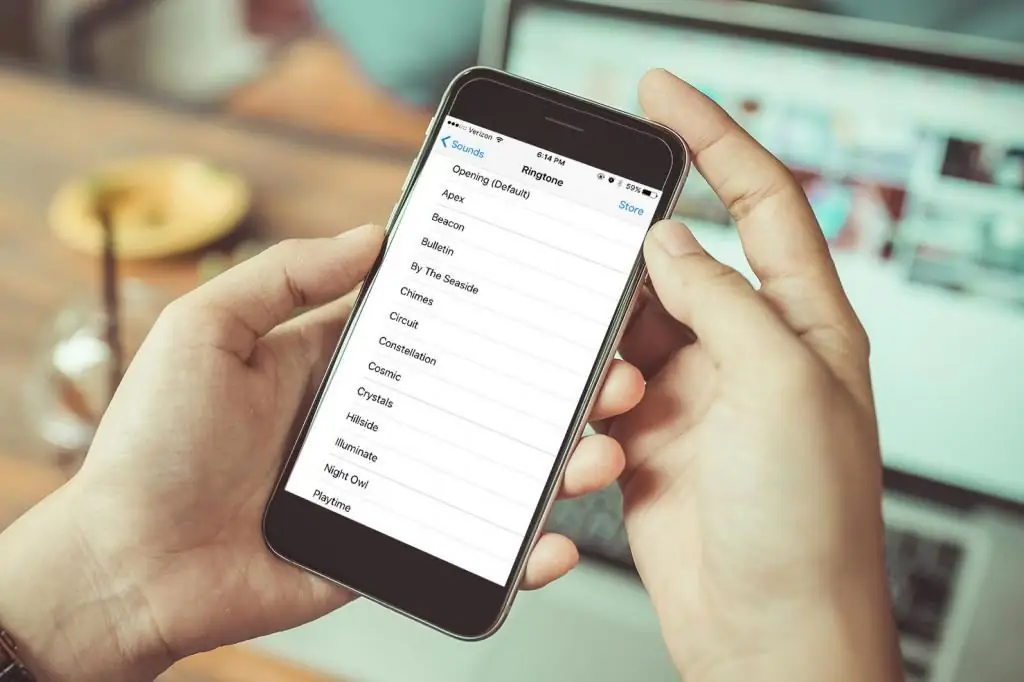
Суулгах аргууд
Утсандаа хонхны ая үүсгэх, суулгах янз бүрийн арга бий. Энгийн ухаалаг гар утсанд Wi-Fi-аар аялгуу дамжуулах, синхрончлолын програмаар дамжуулан компьютерээс дамжуулах эсвэл зүгээр л хийхэд хангалттай.интернетээс татаж авах. IPhone дээр дуудлагын ая үүсгэх, тохируулах үйл явц нь арай өөр юм. Apple-ийн гаджетууд дээр дуртай хонхны аяаа тавих хэд хэдэн арга бий. Та дэлгүүрээс хонхны ая худалдаж авах, өөрөө үүсгэх эсвэл iPhone болон компьютерын синхрончлолын стандарт програм болох iTunes-г ашиглах боломжтой.
Аяыг бэлдэж байна
Хэрхэн iPhone-д хонхны ая тавьж, дууны ая болгон хөгжим тохируулах вэ? Дуудлагын үеэр утсыг таньж, дууны хэсгийг тоглуулахын тулд эхлээд хөрвүүлэх шаардлагатай. Таны мэдэж байгаагаар ийм ухаалаг гар утасны хонхны дуу нь тусгай форматтай байх ёстой - m4r. Өгөгдлийг шахах тусгай аргуудын ачаар ийм файлууд жижиг хэмжээтэй байдаг. Үүнээс гадна шахалтын үед чанарын алдагдал хамгийн бага байдаг. Тийм ч учраас тэдгээрийг iPhone-ын хамгийн сайн хонхны ая гэж үздэг.
Гуравдагч талын програмууд
IPhone-н хонхны аяыг хэрхэн тохируулах вэ? Нэг арга бол хөгжмийн файлыг засварлах тусгай програмуудыг ашиглах явдал юм. Энэ нь Wave Editor эсвэл Audacity гэх мэт алдартай програмууд байж болно. Тэдгээрийн аль нэгийг интернетээс үнэгүй татаж авах боломжтой. Хөтөлбөрт шаардлагатай файлыг нээгээд, дуртай хэсгийг сонгоод дуугаа таслана. Үүний дараа аяыг MP3 форматаар хадгална. Дараа нь файлыг M4R руу хөрвүүлэх ёстой. Үүнийг хийхийн тулд та гуравдагч талын програмыг татаж авах эсвэл вэб сайт дээр онлайнаар хөрвүүлэх боломжтой.
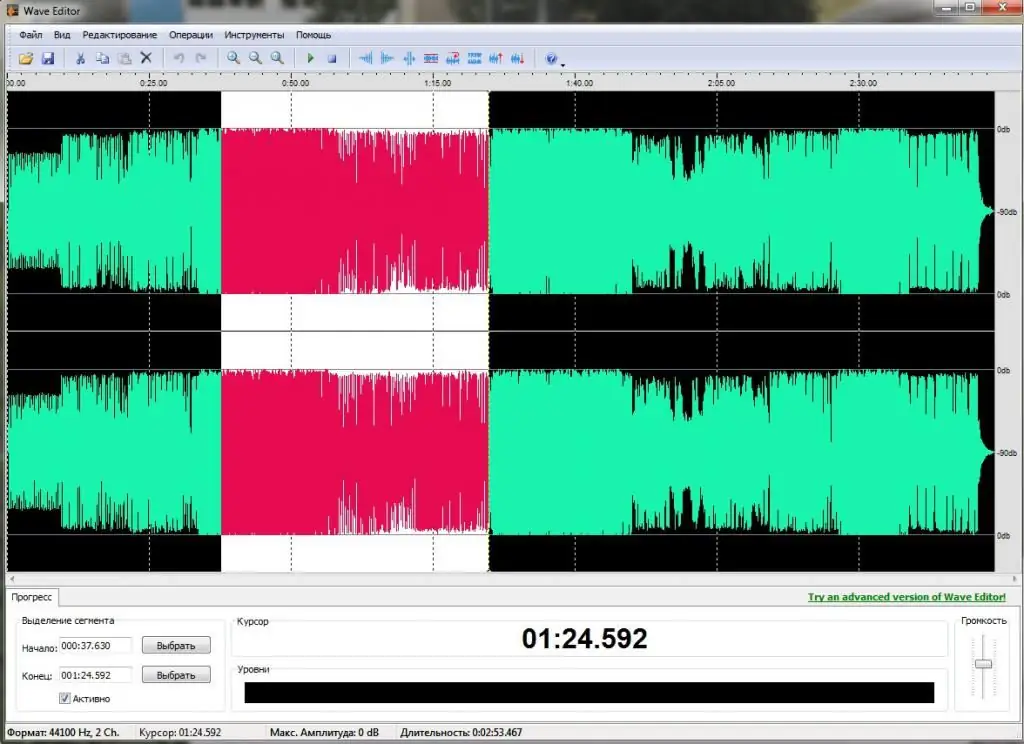
Та илүү хялбар аргаар явж болно. Энэ тохиолдолд та програмыг татаж авах хэрэгтэй.iPhone-д зориулсан хонхны ая үүсгэж, шаардлагатай формат руу хөрвүүлэх боломжтой. Жишээлбэл, NowSmart Cut. Энэ нь бас үнэ төлбөргүй бөгөөд татаж авах боломжтой. Аяыг үүсгэж, хөрвүүлсний дараа утас руу шилжүүлэх ёстой.
Интернет хайлт
iTunes-ээр iPhone дээр хэрхэн хонхны ая тавих вэ? Хэрэв та аяыг хайчилж, хөрвүүлэхэд цаг зарцуулахыг хүсэхгүй байгаа бол m4r форматаар бэлэн хонхны аяыг татаж авах боломжтой. Үүнийг хийхийн тулд дараах алхмуудыг дагана уу:
- Хайлтын системд тохирох асуулга үүсгэнэ үү.
- Сонсоод дуртай хэсэгээ сонго.
- Хөгжмийн файлыг татаж авах.
- Дараа нь дууг iTunes руу шилжүүлж, iPhone-д хадгална.
Утасны синк
Өмнө нь iTunes-ийн хуучин хувилбаруудад iPhone-д хонхны аяыг танихын тулд олон тооны үйлдэл хийх шаардлагатай байсан. Шинэчлэгдсэнээр эдгээр алхмуудыг хийх шаардлагагүй болсон. Аль хэдийн хөрвүүлсэн хонхны аяыг iPhone-д нэмэхийн тулд дараах зүйлийг хийхийг зөвлөж байна:
- ITunes-г нээ.
- Утсаа USB кабель эсвэл Wi-Fi-аар холбоно уу.
- Хөтөлбөрт нээгдсэн утасны цэсний "Дуу чимээ" таб руу очно уу.
- Дууссан дууны файлыг хулганы баруун товчийг дарж шилжүүлнэ үү.
Эдгээр алхмуудыг хийсний дараа сонгосон аялгуу нь утасны хонхны дууны жагсаалтад харагдах болно.
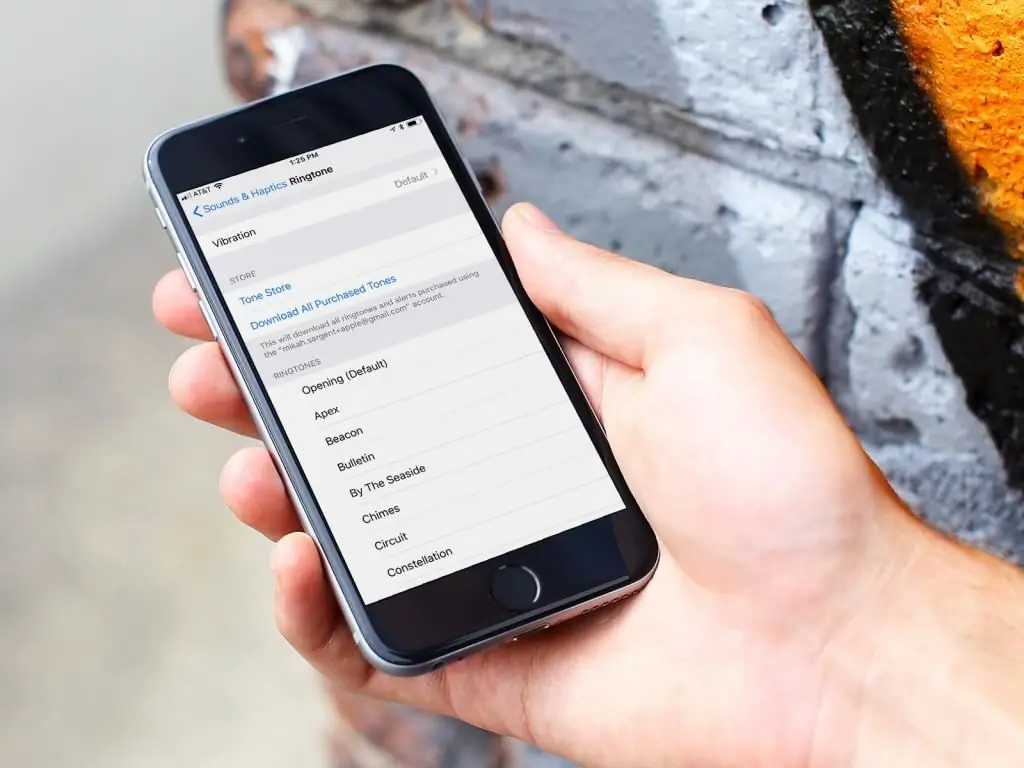
Аян худалдаж авах
iTunes-ээр iPhone дээр хэрхэн хонхны ая тавих вэ? Хэрэв та iPhone дээр байгаа стандарт дууны аль нэгийг суулгахыг хүсэхгүй байгаа боланхдагчаар энэ арга нь энгийн бөгөөд ашигтай байж болно. ITunes Store нь мэргэжлийн болон сонирхогчдын бүтээсэн хонхны аяны асар том каталогтой. Тэдгээрийн аль нэгийг нь татаж авснаар та дуртай дууныхаа 8 битийн дууны аяыг өөрчлөх боломжтой. Жишээлбэл, "Хаан ширээний тоглоом"-ын сэдэв эсвэл Харри Поттерын цувралын Хедвигийн сэдэвтэй рок балладууд.
Хонхны ая худалдаж авахын тулд iTunes-ийг ажиллуулаад "Дэлгүүр" таб руу очно уу. Дараа нь та эрэмбэлэгдсэн аялгууг харж, дуртай дуугаа сонгоод худалдан авалт хийх болно. Ийм хонхны аяны үнэ өндөр биш.
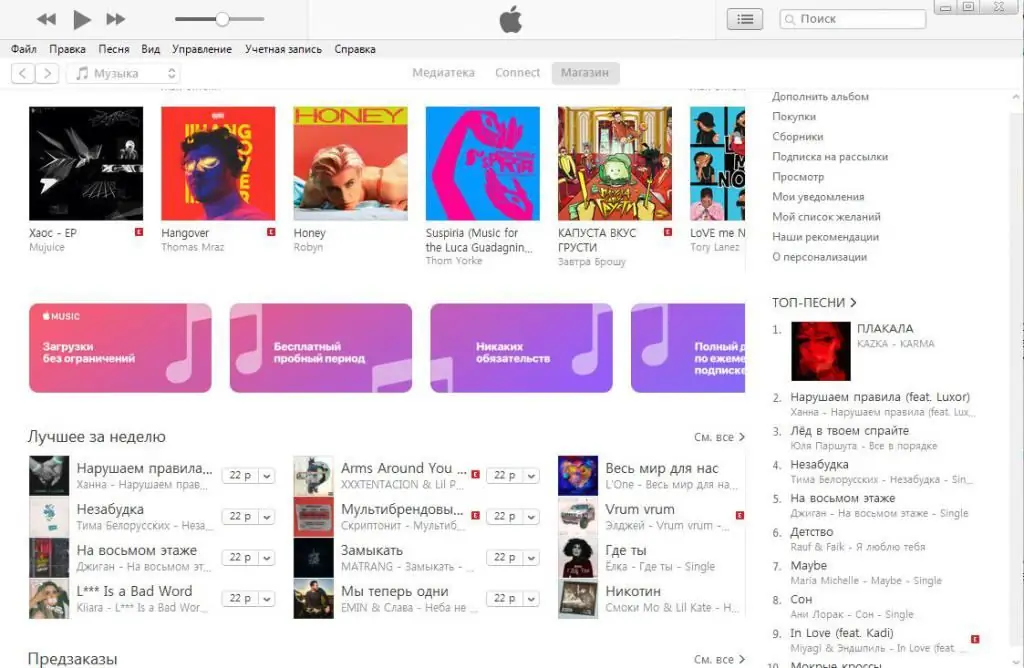
ITunes
Гэсэн хэдий ч, хэрэв та дууны 40 секундын хэсэгчилсэн хэсгийг төлөхийг хүсэхгүй байгаа бол утсандаа шинэ дууг үнэгүй нэмэх арга бий. ITunes ашиглан iPhone-ийн хонхны аяыг хэрхэн тохируулах вэ? Үүнийг хийхийн тулд та компьютер дээрээ суулгасан програмыг ашиглах хэрэгтэй болно. Үүн дээр та шаардлагатай аяыг нэмж, дуудлагын ая болгон хувиргаж, дараа нь дуудлага болгон тохируулах боломжтой. Доор бид програм хангамжийн хувилбараас хамааран iTunes-ээр дамжуулан iPhone дээр хонхны ая тавих хэд хэдэн аргыг авч үзэх болно. Таны компьютер дээр програмын аль хувилбарыг суулгасныг мэдэхийн тулд "Тусламж" гэсэн контекст цэсийг дараад "ITunes-ийн тухай" хэсгийг сонгоно уу.
Дууны файл үүсгэж байна
iTunes-ээр iPhone дээр хэрхэн хонхны ая тавих вэ? Та хэд хэдэн энгийн алхмуудыг хийснээр ямар ч дуу эсвэл аудио клипийг хонхны ая болгон хувиргаж болно. ITunes ашиглан iPhone дээр хонхны ая тавих дэлгэрэнгүй заавар энд байна:
- Хөтөлбөрийг эхлүүлэх.
- Хувилбарыг шалгаад шаардлагатай бол шинэчилнэ үү.
- Дууны жагсаалтаас аялгуун дээр хулганы баруун товчийг дараад "Дууны дэлгэрэнгүй"-г сонгоно уу. Хэрэв хүссэн дуу iTunes санд байхгүй бол "Файл" - "Номын санд файл нэмэх" дээр дарна уу.
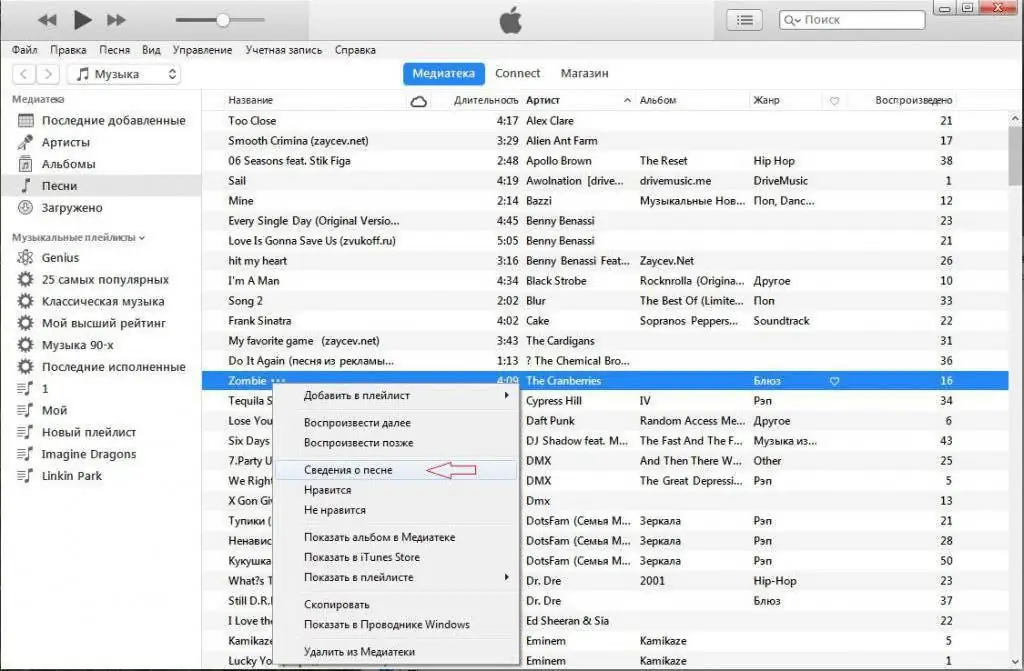
- Попап цонхноос "Тохиргоо" табыг сонгоно уу.
- Дууны ая болгон тохируулахыг хүссэн дууныхаа хэсгийг үүсгэхийн тулд эхлэх болон дуусах цагийг тохируулна уу. Хонхны ая 40 секундээс хэтрэхгүй байгаа эсэхийг шалгаарай. Хэрэв та бусад аргуудыг ашигладаг бол, жишээлбэл, гуравдагч талын програмуудтай дуудлага хийх дууны файл үүсгэвэл хэсгийг уртасгаж болно. Хэдийгээр энэ нь ихэвчлэн шаардлагагүй байдаг, учир нь бараг бүх хүмүүс хэдхэн секундын дараа утсаа авдаг. Ийм урт аялгууг бүрэн тоглож амждаггүй.
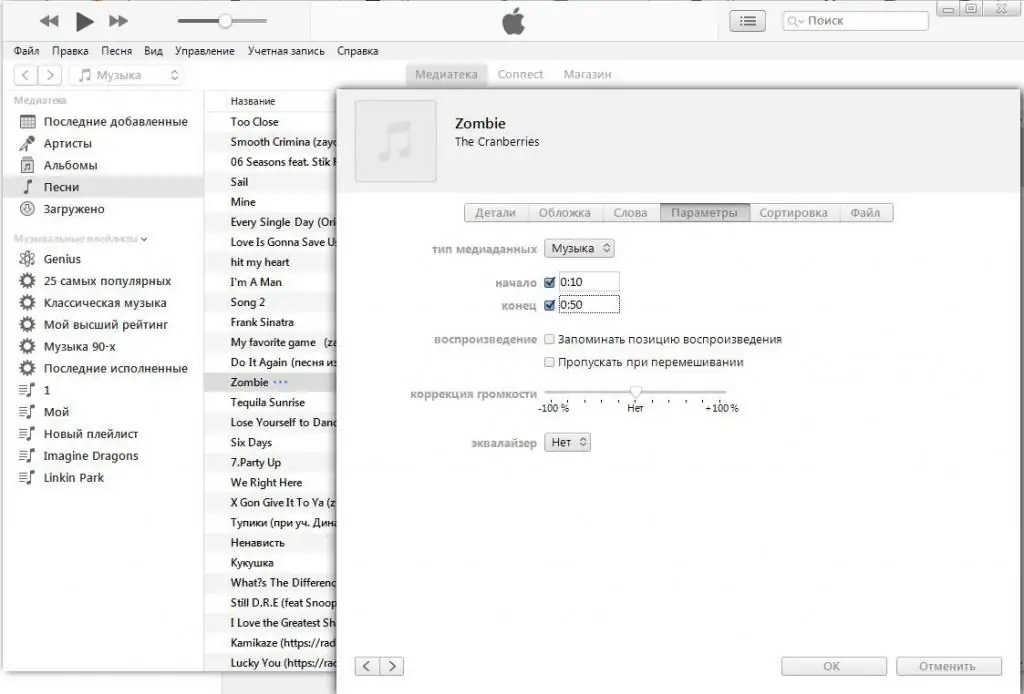
- Дуу дээр баруун товшино уу. Дараа нь контекст цэсэн дэх "Файл" дээр дарна уу. Унждаг жагсаалтаас "Хөрвүүлэх" - "AAC хувилбар үүсгэх" гэснийг сонгоно уу. Энэ үед iTunes нь таны өмнөх алхам дээр тэмдэглэсэн аяны заасан хэсгийг автоматаар задлах болно. Үүний дараа дуудлагын ая медиа санд гарч ирнэ.
- Дараа нь хулганы баруун товчийг дараад "Windows Explorer дээр харуулах" гэснийг сонгоно уу. Ингэснээр та хөрвүүлсэн хонхны аяыг m4a форматаар олох болно.
- Файлын өргөтгөлийн нэрийг m4a-аас m4r болгож өөрчлөх.
- Дараа нь та хүлээн авсан хонхны аяыг iTunes дууны сан руу шилжүүлэх хэрэгтэй. Үүнийг хийхийн тулд "Файл" контекст цэснээс "Номын санд файл нэмэх" гэснийг сонгоно уу.
- iPhone-оо синк хийнэ үү.
дүгнэлтэнд
Олон хэрэглэгчид iPhone утас худалдан авахдаа стандарт хонхны аяны оронд шинэ аялгуу суулгахыг хүсдэггүй, учир нь энэ нь хэцүү, цаг хугацаа их шаарддаг гэж боддог. Үнэн хэрэгтээ, дээрхээс харахад маш олон арга зам бий. Хэрэв та ойлгож байгаа бол энэ үйл явцад ямар ч төвөгтэй зүйл байхгүй. Өөртөө хамгийн тохиромжтойг нь сонгоход хэцүү биш байх болно. Та iTunes дээр өөрөө дуудлагын ая үүсгэх, гуравдагч талын програм ашиглах, интернетээс татаж авах эсвэл дэлгүүрээс бэлэн аялгуу худалдаж авах эсэх нь хамаагүй. Сонгосон аргаас үл хамааран үр дүнд нь та төлөвлөгөөгөө биелүүлж, ирж буй дуудлагын үеэр сайхан аялгууг мэдрэх боломжтой болно. Энэ нийтлэлийг уншсаны дараа та iTunes-ээр iPhone дээр хонхны ая тавих бүх аргыг мэддэг боллоо.






